Kā labot Jums nav atļaujas saglabāt šajā vietā operētājsistēmā Windows

Kad Windows parāda kļūdu “Jums nav atļaujas saglabāt šajā vietā”, tas neļaus jums saglabāt failus vajadzīgajās mapēs.

Ģimenēm, kas izmanto WiFi, ir izplatīta problēma, ka WiFi signāls nevar aptvert katru mājas stūri. Gluži otrādi, dažās lielās viesnīcās, kas aprīkotas ar labām tehnoloģijām, dažkārt var aiziet no 1. stāva uz 11. stāvu, no istabiņas uz jūdžu attālumā esošo atrakciju parku un tik un tā var izmantot viesa WiFi tīklu.Tā viesnīca. Vai arī tikai vienu WiFi tīklu joprojām var vienmērīgi savienot no guļamistabas uz dzīvojamo istabu un iziet uz dārzu ar ļoti stabilu signāla stiprumu.
Tas ir pateicoties WiFi tīkla tehnoloģijai (pazīstama arī kā mesh WiFi tīkls). Tātad, kā tieši darbojas WiFi Mesh un kā tas atšķiras no tradicionālā WiFi paplašinātāja? Noskaidrosim tieši šeit.

WiFi signāla pastiprinātāja rīki jau sen ir kļuvuši par ārkārtīgi populāru izvēli, risinot WiFi strupceļus — vietas, kur jūsu mājas WiFi signāls nav pietiekami spēcīgs, lai to sasniegtu. Tomēr WiFi Mesh sistēmu parādīšanās pēdējos gados ir piesaistījusi daudzu izplatītu lietotāju uzmanību, jo šīs sistēmas ir īpaši viegli uzstādīt un lietot.

Kas ir WiFi tīkls?
WiFi Mesh ir tīkla arhitektūra, kas savieno kopā WiFi piekļuves punktus plašā diapazonā (līdz kilometriem), un šie piekļuves punkti savienosies viens ar otru, lai nodrošinātu vienotu piekļuves punktu tīklu. un var aptvert visu apgabalu, dati tiek automātiski maršrutēti, lai optimizētu savienojumu un stabilitāti. Turklāt, kad kāds no piekļuves punktiem saskaras ar problēmu, pārējie punkti automātiski papildina trafiku un pārņem neveiksmīgā piekļuves punkta pozīciju, līdz tas tiek pilnībā novērsts.
Padomājiet par WiFi Mesh sistēmu kā vairāku WiFi paplašinātāju tīklu, taču to ir daudz vieglāk iestatīt, un tam nav nepieciešami vairāki tīkla nosaukumi vai citas prasības. Viss, kas jums jādara, ir pievienojiet maršrutētājus savā sistēmā un izpildiet dažas vienkāršas darbības pievienotajās lietojumprogrammās. Kad tas viss ir iestatīts, tīkla pārvaldība ir arī daudz vienkāršāka, jo lielākā daļa sarežģīto, uzlaboto funkciju ir ārpus vidusmēra lietotāja vajadzībām, savukārt svarīgas funkcijas, kurām ikviens var viegli piekļūt un izmantot to.
Īsāk sakot, WiFi mesh ir WiFi tīklāju tīkla sistēma, kas ir savienota vienotā veidā un spēj pārraidīt WiFi ļoti plašā diapazonā. Piemēram, tu esi mājās, tad dodies uz tirgu apmēram 500 m attālumā no mājām un joprojām ir WiFi un ej ārā ēst, 500 m attālumā no tirgus joprojām varat izmantot WiFi kā parasti.
Kā WiFi tīkla izmantošana atšķiras no signāla pastiprinātāja ierīces?

Viens aspekts, ko daudzi lietotāji neapzinās tīkla WiFi sistēmās, ir tas, ka tās var pilnībā aizstāt jūsu pašreizējo maršrutētāju. Tātad, lai gan WiFi paplašinātāji vienkārši palīdz palielināt galvenā maršrutētāja WiFi signāla stiprumu , WiFi tīkla sistēmas faktiski izveido pilnīgi jaunu WiFi tīklu, kas ir skaidri nošķirts no tīkla. WiFi no jūsu pašreizējā maršrutētāja.
Turklāt, ja varat pilnībā pārvaldīt savu WiFi tīkla sistēmu, izmantojot vienkāršas lietojumprogrammas viedtālrunī, nevis piekļūt sarežģītām maršrutētāja administrēšanas lapām. Tas padara iestatījumu maiņu un mājas WiFi tīkla vispārināšanu daudz vienkāršāku.
WiFi tīkla sistēma arī ļauj maršrutētājiem sistēmā sazināties savā starpā jebkurā secībā. Lai gan tradicionālie WiFi paplašinātāji var sazināties tikai ar jūsu galveno maršrutētāju, un, ja iestatāt vairākus WiFi paplašinātājus, tie bieži nevar izveidot savienojumu viens ar otru. Tā ir milzīga WiFi tīkla priekšrocības.
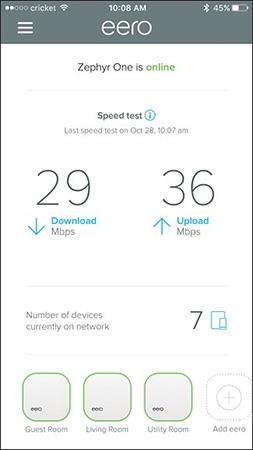
Piemēram, ja savā mājā iestatāt pirmo un otro tīkla tīklu, jums nebūs jāuztraucas par trešās ierīces novietošanu pirmās ierīces tuvumā, jo tā vienkārši saņems signālu no otrās iestatītās ierīces. uz augšu, tādējādi ļaujot izveidot daudz lielāku pārklājuma diapazonu nekā WiFi paplašinātāji.
Turklāt, atverot WiFi analizatora lietojumprogrammu, pamanīsit, ka jūsu WiFi tīkla sistēma faktiski pārraida atsevišķus WiFi tīklus no katras jūsu iestatītā tīkla tīkla vienības. Šādi darbojas arī tradicionālie WiFi paplašinātāji, taču ar paplašinātājiem bieži nāksies manuāli pārslēgt savienojumus starp tīkliem (piemēram, starp Network un Network_EXT).
Tikmēr WiFi tīkla sistēma joprojām darbojas kā viens tīkls, tāpēc jūsu ierīces automātiski pārslēgs savienojumus starp apraides vienībām tīkla tīklā. Protams, to var izdarīt arī daži WiFi paplašinātāji (piemēram, D-Link DAP-1520), taču tiem joprojām ir acīmredzams trūkums, proti, tie izmanto WiFi viļņus, lai sazinātos ar maršrutētāju. un savienoti ar jūsu ierīci, tīkla ātrums tiks nedaudz ietekmēts.

Rezumējot, WiFi Mesh sistēmas priekšrocības ir:
Kāpēc jums ir nepieciešams WiFi tīkls?
Mesh WiFi ir izcils vidēs, kur ir pārāk daudz lietu, kas traucē bezvadu signālam (metāls, ķieģeļi, betons utt.), vai vieta ir pārāk liela, lai maršrutētājs vai paplašinātājs nodrošinātu praktisku pārklājumu. Ja ir WiFi strāva, varat to salabot ar diviem vai trim mezgliem tīkla tīklā.
Jums nav jāvada Ethernet kabeļi , un, ja nepieciešams vairāk, varat iegādāties citu mezglu. Lielākajai daļai WiFi tīkla sistēmu iestatīšana tiek veikta ātri, izmantojot lietotni tālrunī. Mesh WiFi padara visu vienkāršu un ietaupa jūs no laika tērēšanas, mēģinot atrast paplašinātāju atrašanās vietas.
Vai WiFi tīkls ir ieguldījuma vērts?

Tas, vai WiFi tīkla savienojums ir tā vērts vai nē, lielā mērā ir atkarīgs no jūsu vēlmēm
Tas, vai WiFi tīkla savienojums ir tā vērts vai nē, lielā mērā ir atkarīgs no jūsu vēlmēm. Mesh WiFi ir pārspīlēts mazos dzīvokļos vai cilvēkiem, kuriem nav nepieciešams savienojums visā ēkā. Mūsdienu maršrutētāji daudzas lietas veic bez satraukuma. Bet, ja jums ir liela telpa ar daudziem cilvēkiem vai jums ir nepieciešams lielāks signāls uz atlasītajām vietām, tīkla Wi-Fi sāk konkurēt ar paplašinātājiem, jo nākotnē tos ir daudz vieglāk paplašināt.
Daži WiFi tīkla komplekti nodrošina gan vadu, gan bezvadu savienojumus ar vārteju vai maršrutētāju, kas var noteikt iegūtā ātruma veidu. Ja savienojuma ātrums ir lielāks par 1 Gbps un vēlaties saglabāt ātrumu tuvu tam, izmantojot WiFi, jums ir jāaplūko konkrēti produkti, kuriem ir divas 5 GHz joslas vai kas ir marķētas ar trīs joslu. Tomēr ikvienam, kura interneta ātrums ir aptuveni 400 Mbps vai mazāks, ir daudz iespēju sākt veidot tīklu.
Tomēr tīkla tīkla problēma var būt cena. Populāras iespējas, piemēram, Amazon's Eero un Google's Nest WiFi, sākas no 100 USD un sasniedz 500 USD atkarībā no nepieciešamo mezglu skaita. Tikmēr paplašinātājs maksā tikai aptuveni 50 USD.
Redzēt vairāk:
Kad Windows parāda kļūdu “Jums nav atļaujas saglabāt šajā vietā”, tas neļaus jums saglabāt failus vajadzīgajās mapēs.
Syslog Server ir svarīga IT administratora arsenāla sastāvdaļa, it īpaši, ja runa ir par notikumu žurnālu pārvaldību centralizētā vietā.
Kļūda 524: iestājās taimauts ir Cloudflare specifisks HTTP statusa kods, kas norāda, ka savienojums ar serveri tika slēgts taimauta dēļ.
Kļūdas kods 0x80070570 ir izplatīts kļūdas ziņojums datoros, klēpjdatoros un planšetdatoros, kuros darbojas operētājsistēma Windows 10. Tomēr tas tiek parādīts arī datoros, kuros darbojas operētājsistēma Windows 8.1, Windows 8, Windows 7 vai vecāka versija.
Nāves zilā ekrāna kļūda BSOD PAGE_FAULT_IN_NONPAGED_AREA vai STOP 0x00000050 ir kļūda, kas bieži rodas pēc aparatūras ierīces draivera instalēšanas vai pēc jaunas programmatūras instalēšanas vai atjaunināšanas, un dažos gadījumos kļūdas cēlonis ir bojāts NTFS nodalījums.
Video plānotāja iekšējā kļūda ir arī nāvējoša zilā ekrāna kļūda. Šī kļūda bieži rodas operētājsistēmās Windows 10 un Windows 8.1. Šajā rakstā ir parādīti daži veidi, kā novērst šo kļūdu.
Lai paātrinātu Windows 10 sāknēšanu un samazinātu sāknēšanas laiku, tālāk ir norādītas darbības, kas jāveic, lai noņemtu Epic no Windows startēšanas un neļautu Epic Launcher palaist operētājsistēmā Windows 10.
Failus nevajadzētu saglabāt darbvirsmā. Ir labāki veidi, kā saglabāt datora failus un uzturēt kārtīgu darbvirsmu. Nākamajā rakstā tiks parādītas efektīvākas vietas, kur saglabāt failus operētājsistēmā Windows 10.
Lai kāds būtu iemesls, dažreiz jums būs jāpielāgo ekrāna spilgtums, lai tas atbilstu dažādiem apgaismojuma apstākļiem un mērķiem. Ja jums ir nepieciešams novērot attēla detaļas vai skatīties filmu, jums jāpalielina spilgtums. Un otrādi, iespējams, vēlēsities arī samazināt spilgtumu, lai aizsargātu klēpjdatora akumulatoru.
Vai jūsu dators nejauši pamostas un tiek parādīts logs ar uzrakstu “Pārbauda atjauninājumus”? Parasti tas ir saistīts ar programmu MoUSOCoreWorker.exe — Microsoft uzdevumu, kas palīdz koordinēt Windows atjauninājumu instalēšanu.








